
Lai atrisinātu dažus uzdevumus, veidojot tabulu, jums ir nepieciešams atsevišķā šūnā vai formulā, norādiet dienu skaitu mēnesī, lai programmai būtu nepieciešamie aprēķini. Excel ir rīki, kas paredzēti šīs operācijas veikšanai. Apskatīsim dažādus veidus, kā piemērot šo funkciju.
Dienu skaita aprēķināšana
Aprēķiniet dienu skaitu mēnesī Excele, izmantojot īpašas kategorijas un laika operatorus. Lai uzzinātu, kādu iespēju vislabāk piemērot, jums ir nepieciešams, pirmkārt, iestatiet darbības mērķus. Atkarībā no tā aprēķina rezultāts var tikt izvadīts atsevišķā elementā uz lapas, un to var izmantot arī citā formulā.1. metode: operatoru dienas un konmu kombinācija
Vieglākais veids, kā atrisināt šo uzdevumu, ir dienas un konmu operatoru kombinācija.
Dienas funkcija pieder operatoru grupai "Datums un laiks". Tas norāda uz konkrētu skaitli no 1 līdz 31. Mūsu gadījumā šī operatora uzdevums būs norādīt pēdējā mēneša dienā, izmantojot iebūvēto funkciju koncerna argumenta veidā.
Operatora sintakses diena:
= Diena (date_v_)
Tas ir, vienīgais arguments par šo funkciju ir "datums skaitliskā formātā". Tas tiks lūgts operatoram no Compiece. Jāpiebilst, ka datums skaitliskā formātā atšķiras no parastā formātā. Piemēram, datums 04.05.2017 izskatīsies 42859 ciparu formā. Tāpēc šis formāts Excel izmanto tikai iekšējām darbībām. Tas reti tiek izmantots, lai parādītu šūnās.
Tronieces operators ir paredzēts, lai norādītu mēneša pēdējās dienas secības numuru, kas atrodas uz norādītā mēnešu skaita vai atpakaļ no norādītā datuma. Sintakses funkcija ir:
= Conmines (nach_dat; number_mets)
"Sākuma datums" operators satur datumu, no kura tiek veikta atpakaļskaitīšana vai saite uz šūnu, kur tā atrodas.
"Mēneša skaits" operators norāda uz mēnešu skaitu, uz kuru jāatskaita atpakaļskaitīšanai.
Tagad pieņemsim redzēt, kā tas darbojas konkrētā piemērā. Lai to izdarītu, ņemiet Excel lapu vienā no šūnām, kuras ir uzrakstīts noteiktu kalendāra numuru. Ir nepieciešams izmantot iepriekš minēto operatoru kopumu, lai noteiktu, cik dienas ikmēneša periodā, uz kuru attiecas šis numurs.
- Mēs izcelt šūnu uz lapas, kurā parādīsies rezultāts. Noklikšķiniet uz pogas "Ielīmēt funkciju". Šī poga ir novietota kreisajā no formulas virknes.
- Funkcijas Wizard logs sākas. Dodieties uz sadaļu "Datums un laiks". Mēs atrodam un izcelt ierakstu "diena". Mēs noklikšķinām pogai "OK".
- Tiek atvērts logs Operatora argumentu logs. Kā redzat, tas satur tikai vienu lauku - "datums skaitliskā formātā". Parasti ir numurs vai saite uz šūnu, kas satur to, bet šajā jomā būs ierobežota funkcija. Tāpēc mēs uzstādām kursoru laukā un pēc tam noklikšķiniet uz ikonas formā trijstūrī pa kreisi no formulas virknes. Atveras jaunizmantoto operatoru saraksts. Ja jūs atradīsiet nosaukumu "pārliecināt" tajā, tad nekavējoties noklikšķiniet uz tā, lai pārietu uz argumentu šīs funkcijas. Ja jūs neatrodat šo vārdu, tad šajā gadījumā noklikšķiniet uz "Citas funkcijas ..." pozīcijā.
- Funkciju meistars sākas atkal un atkal mēs pāriet uz to pašu operatoru grupu. Bet šoreiz meklē nosaukumu "conmines". Pēc norādītā nosaukuma piešķiršanas noklikšķiniet uz pogas "OK".
- Sākas konmenta operatora argumentu logs.
Savā pirmajā laukā, ko sauc par "sākotnējo datumu", jums ir nepieciešams, lai noteiktu numuru, kas ir mūsu atsevišķā šūnā. Tas ir tieši dienu skaits periodā, uz kuru tas attiecas, mēs definēsim. Lai iestatītu šūnas adresi, mēs likst kursoru laukā, un pēc tam vienkārši noklikšķiniet uz tā kreisajā peles pogā. Koordinātas nekavējoties parādīsies logā.
Jo "vairāku mēnešu" laukā, mēs ievietojam vērtību "0", jo mums ir jānosaka ilgums perioda, ka norādītais numurs pieder.
Pēc tam noklikšķiniet uz pogas "OK".
- Kā jūs varat redzēt, pēc pēdējās darbības veikšanas mēneša dienu skaits, uz kuru attiecas izvēlētais numurs, tiek parādīts šūnā uz lapas.

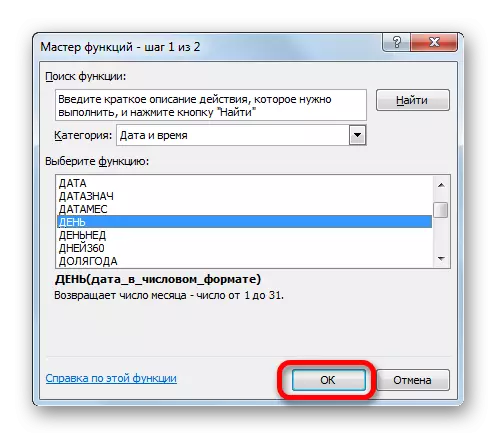

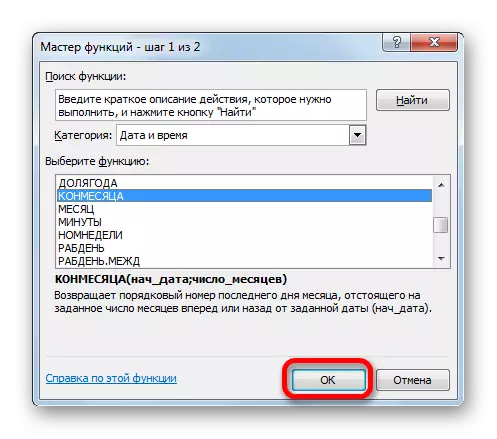


Vispārējā formula, mēs ņēmām šādu formu:
= Diena (pārliecināt (B3; 0))
Šajā formulā mainīgā vērtība ir tikai šūnu adrese (B3). Tādējādi, ja nevēlaties veikt procedūru, izmantojot funkciju vedni, jūs varat ievietot šo formulu jebkurā lokšņu elementā, vienkārši nomainot šūnu adresi, kas satur numuru, kas ir svarīgs tieši jūsu gadījumā. Rezultāts būs līdzīgs.
Nodarbība: Funkciju maģistrs Excele
2. metode: Automātiska dienu skaita noteikšana
Tagad aplūkosim citu uzdevumu. Tas ir nepieciešams, ka dienu skaits netiek parādīts noteiktā kalendāra numuru, bet uz pašreizējo. Turklāt periodu maiņa tiktu veikta automātiski bez lietotāju līdzdalības. Lai gan šķiet dīvaini, bet šis uzdevums ir vieglāk nekā iepriekšējais. Lai atrisinātu to, tas nav pat nepieciešams, lai atvērtu funkcijas vednis, jo formula, kas veic šo darbību, nesatur mainīgas vērtības vai saites uz šūnām. Jūs vienkārši varat braukt šūnā lapas, kur vēlaties parādīt rezultātu, tad šādu formulu nemainās:
= Diena (pārliecināt (šodien (); 0))
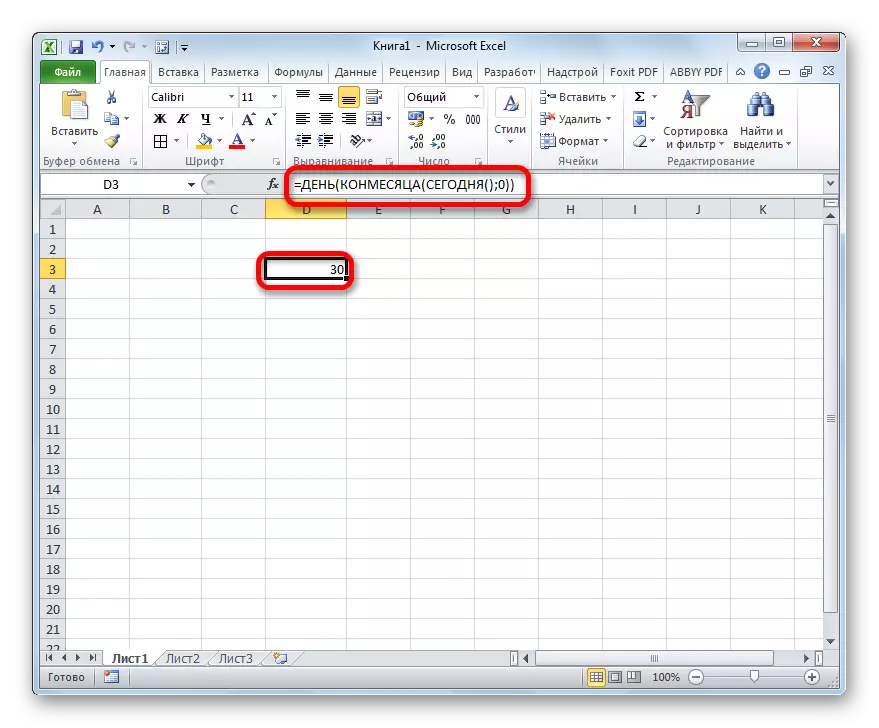
Iebūvētā funkcija šodien, ko mēs piemērojām šajā gadījumā parāda šodienas numuru, un tam nav argumentu. Tādējādi jūsu šūnā tiks parādīts dienu skaits pašreizējā mēnesī.
3. metode: dažu dienu skaita aprēķināšana sarežģītās formulās
Iepriekš minētajos piemēros mēs parādījām, kā veikt mēneša dienu skaita aprēķinu pa norādīto kalendāra numuru vai automātiski kārtējā mēnesī ar rezultāta izlaidi atsevišķā šūnā. Bet, lai aprēķinātu citus rādītājus, var būt nepieciešams atrast šo vērtību. Tajā pašā laikā dienu skaita aprēķins tiks veikts kompleksā formulā un netiks rādīta atsevišķā šūnā. Let's redzēt, kā to izdarīt par piemēru.
Mums ir jādara tā, lai šūnā parādīsies dienu skaits, kas palikušas līdz kārtējā mēneša beigām. Tāpat kā iepriekšējā metodē, šī iespēja neprasa funkciju maģistra atvēršanu. Jūs varat vienkārši braukt šūnā šāda izteiksme:
= Diena (velns (šodien (); 0)) - diena (šodien ())
Pēc tam dienu skaits līdz mēneša beigām tiks parādīts norādītajā šūnā. Katru dienu rezultāts tiks automātiski atjaunināts, un no jaunā perioda sākuma, skaits sāksies no jauna. Izrādās sava veida atpakaļskaitīšanas taimeris.
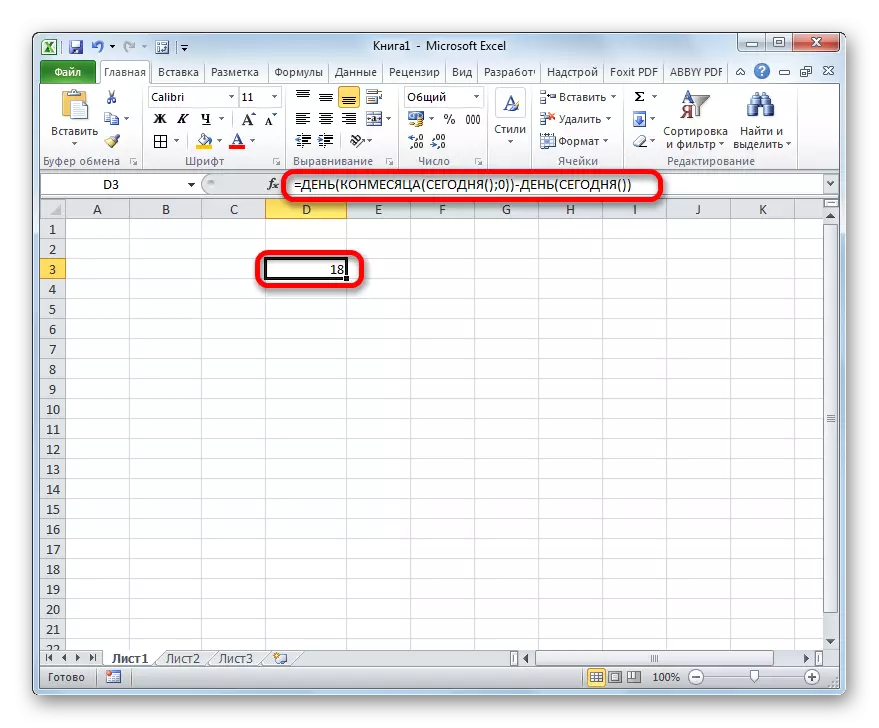
Kā redzams, norādītā formula sastāv no divām daļām. Pirmais no tiem ir jau pazīstams dienu skaita aprēķins mēnesī:
= Diena (pārliecināt (šodien (); 0))
Bet otrajā daļā tas tiek atņemts no šī rādītāja šodien:
-Jen (šodien ())
Tādējādi, veicot šo aprēķinu, dienu skaita aprēķināšanas formula ir sarežģītākas formulas neatņemama sastāvdaļa.
4. metode: Alternatīva formula
Bet, diemžēl programmas versijas agrāk Excel 2007 nav Conmen operatora. Kā būt lietotājiem, kas izmanto vecās pieteikuma versijas? Viņiem šāda iespēja pastāv citā formulā, kas ir lielāks nekā iepriekš aprakstīts. Let's redzēt, kā aprēķināt dienu skaitu mēnesī pa norādīto kalendāra numuru, izmantojot šo iespēju.
- Mēs izcelt šūnu izvadīt rezultātu un doties uz operatora argumentu logu dienā jau pazīstams mums. Uzstādiet kursoru vienā loga laukā un noklikšķiniet uz apgrieztā trijstūra līdz kreisajai no formulas virknes. Iet uz sadaļu "Citas funkcijas ...".
- Funkcijas vedņa logā datuma un laika grupā mēs piešķiram nosaukumu "Datums" un noklikšķiniet uz pogas "OK".
- Tiek uzsākta operatora logs. Šī funkcija pārvērš datumu no parastā formātā skaitliskā vērtībā, kas pēc tam ir jāapstrādā operatora diena.
Atvērtajam logam ir trīs lauki. Laukā "Dienas" jūs varat nekavējoties ievadīt numuru "1". Tas būs nemainīga darbība jebkurai situācijai. Bet divām citām jomām būs rūpīgi jādara.
Uzstādiet kursoru gadā. Pēc tam dodieties uz operatoru izvēli cauri trijstūrim, kas mums ir pazīstams.
- Visi tajā pašā funkciju kategorijā vednis piešķir nosaukumu "Gads" un noklikšķiniet uz pogas "OK".
- Sākas operatora argumentu logs. Tā definē gadu noteiktā numura. Logā "Datuma Nizhnomat" laukā norādiet saiti uz šūnu, kurā ir sākotnējais datums, par kuru jums ir nepieciešams noteikt dienu skaitu. Pēc tam nav jāsteidzas, lai noklikšķinātu uz pogas "OK" un noklikšķiniet uz vārda "Datums" formulas rindā.
- Tad mēs atgriezīsimies pie argumenta loga. Mēs izveidojam kursoru laukā "mēneša" un dodies uz funkciju izvēli.
- Funkciju vednī noklikšķiniet uz nosaukuma "Mēneša" un noklikšķiniet uz pogas "OK".
- Spēles argumentu logs sākas. Tās uzdevumi ir līdzīgi iepriekšējam operatoram, tikai tas parāda mēneša numuru. Vienīgā šīs loga laukā mēs iestatām tādu pašu atsauci uz sākotnējo numuru. Tad Formula virknē noklikšķiniet uz nosaukuma "Diena".
- Atgriezties pie dienas argumentiem. Šeit mums ir jādara tikai viens mazs svītrkods. Vienīgā loga laukā, kurā dati jau atrodas, pievienojiet "-1" izteiksmi formulas beigām bez pēdiņām, kā arī iestatiet "+1" pēc operatora mēneša. Pēc tam noklikšķiniet uz pogas "OK".
- Kā mēs varam redzēt iepriekš izvēlētajā šūnā, dienu skaits mēnesī, uz kuru norādītais numurs pieder. Vispārējā formula ir šāda veida:
= Diena (datums (D3); mēnesis (D3) +1; 1) -1)


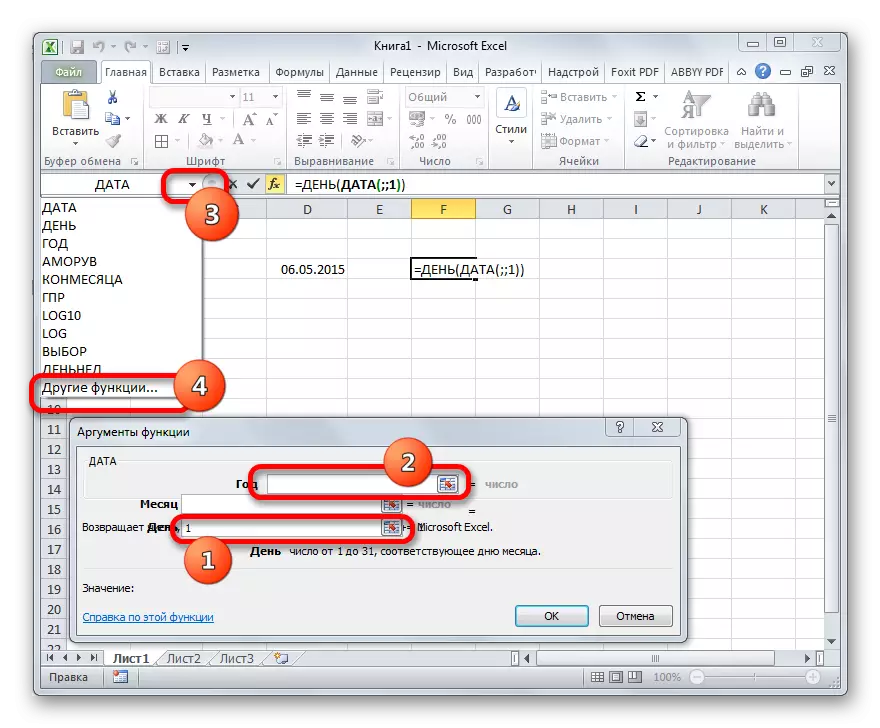
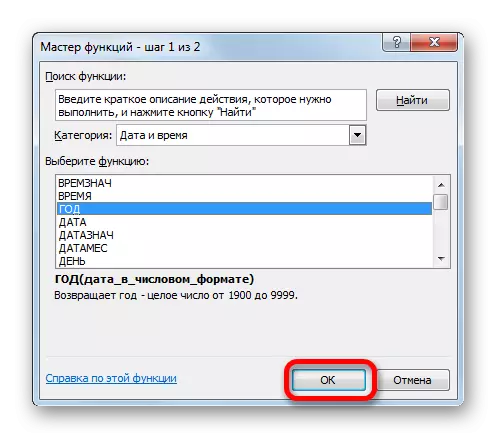

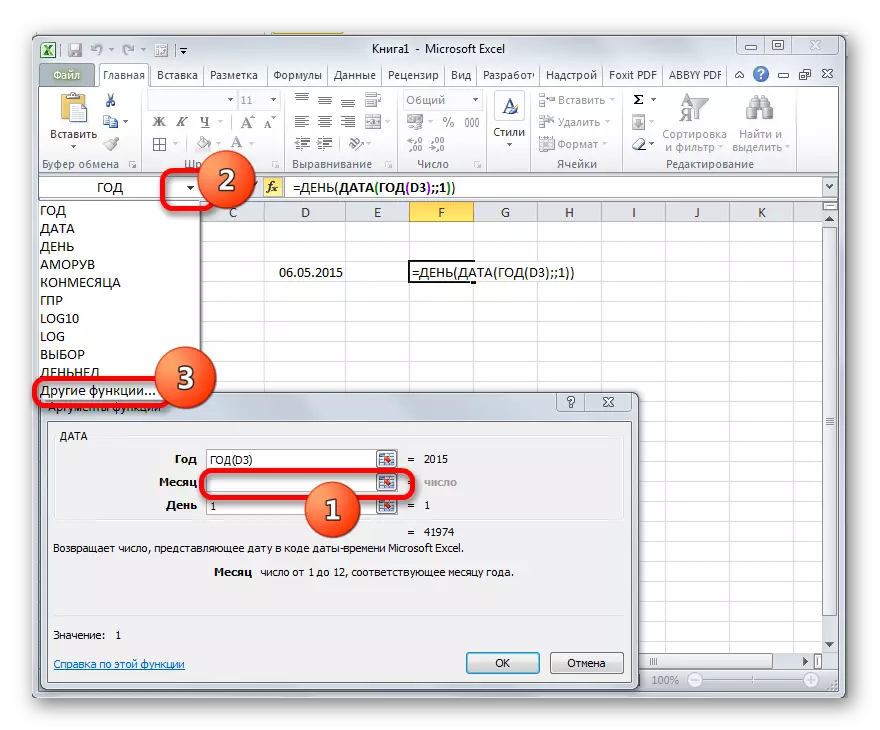
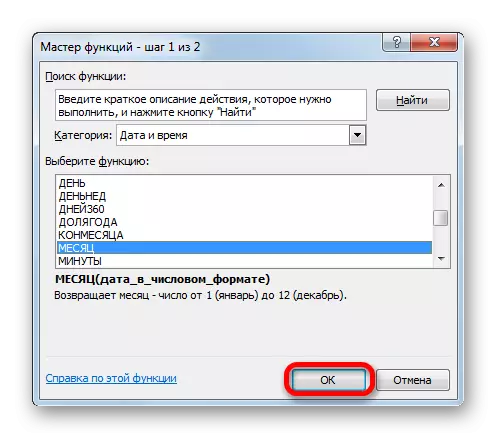
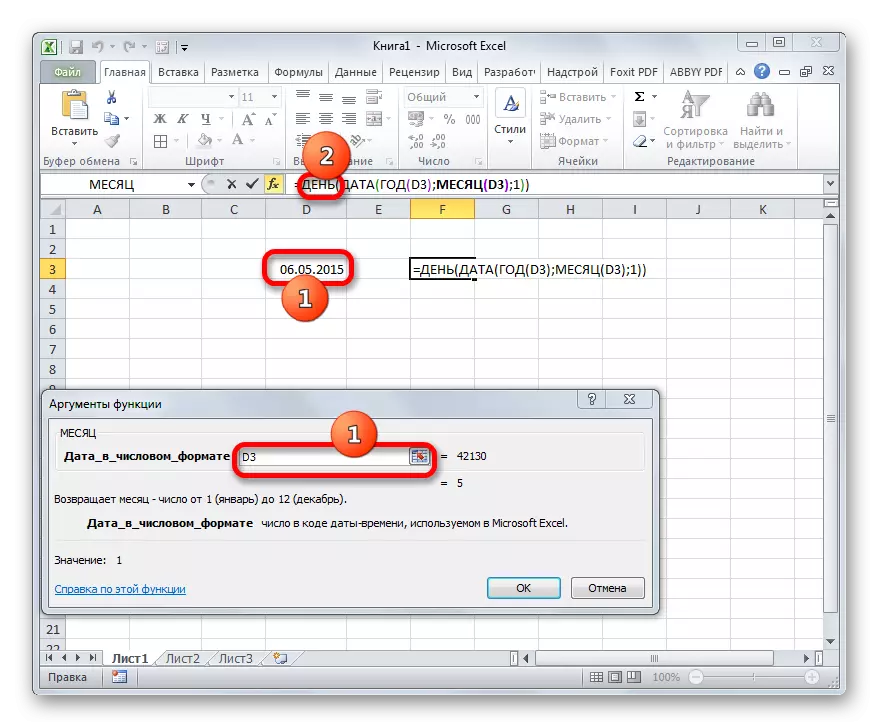

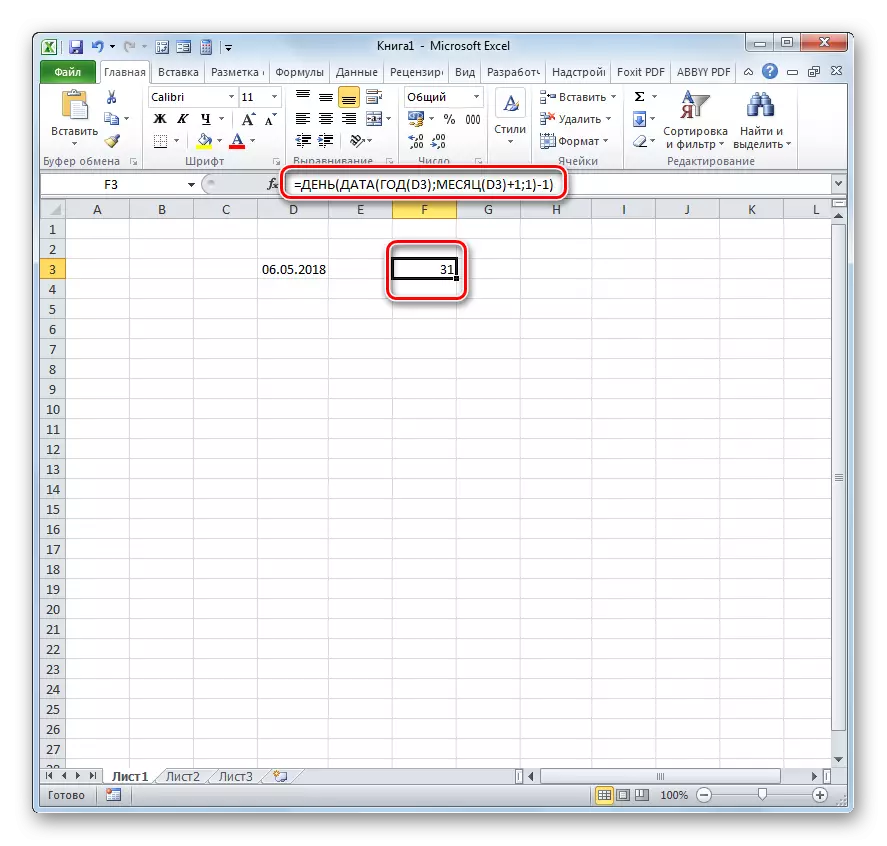
Šīs formulas noslēpums ir vienkāršs. Mēs noteiks nākamā perioda nākamās dienas datumu, un pēc tam no tā aizvedīs vienu dienu, saņemot dienu skaitu norādītajā mēnesī. Mainīgā vērtība šajā formulā ir atsauce uz D3 šūnu divās vietās. Ja jūs aizvietojat to ar šūnas adresi, kurā datums ir jūsu konkrētajā gadījumā, jūs varat vienkārši vadīt šo izteiksmi jebkuram lokšņu elementam bez funkciju vedņa palīdzības.
Nodarbība: Datums un laika funkcijas Excel
Kā redzat, ir vairākas iespējas, lai noskaidrotu dienu skaitu mēnesī Excel. Ko tieši izmantot, ir atkarīgs no lietotāja galīgā mērķa, kā arī no programmas, ko tā izmanto.
